İş akışını özelleştirme (Devralma işlemi)
Azure DevOps Services | Azure DevOps Server 2022 - Azure DevOps Server 2019
Her iş öğesi türü, oluşturma işleminden tamamlanma aşamasına geçtiğinde işin durumunu izlemeyi destekleyen bir iş akışıyla ilişkilendirilir. İş ve ekip süreçlerinizi desteklemek için çoğu iş öğesi türüne (WIT) özel durumlar ekleyebilirsiniz. Örneğin, hatalar için Önceliklendirilen bir durum veya özellikler ya da kullanıcı hikayeleri için Tasarım durumu eklemek isteyebilirsiniz.
Burada Hata WIT'i Önceliklendirilen durumu destekleyecek şekilde özelleştirilmiş. Durum ve neden alanları, üst bilgi alanındaki iş öğesi formunda görüntülenir.
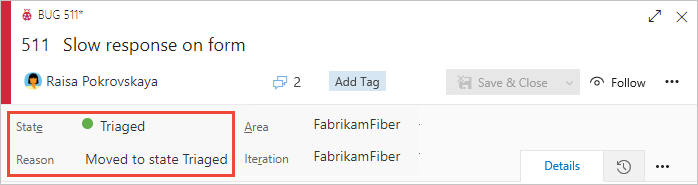
Bu makalede desteklenen iş akışı özelleştirme seçenekleri ve bir iş akışının nasıl özelleştirileceği ele alındı. Özellikle şunları öğreneceksiniz:
- Desteklenen iş akışı özelleştirme senaryoları
- bir iş akışını özelleştirdiğinizde ekip panolarına etkisi
- Uçtan uca iş akışı özelleştirme adımları
- Özel iş akışı durumu ekleme veya kaldırma
- Devralınan iş akışı durumunu gizleme veya gösterme
- Durum modelinin grafik gösterimini görüntüleme
DevOps görevlerini derleme ve yayınlama iş akışıyla ilgili belgeler için bkz. Azure Pipelines'ı kullanma.
Önemli
Bu makale Azure DevOps Services ve Azure DevOps Server 2019 ve sonraki sürümler için geçerlidir. TFS 2018 veya önceki sürümleri için bir koleksiyonda tanımlanan herhangi bir projeyi özelleştirmek için bkz. Şirket içi XML işlem modeli.
Önemli
Devralma işlemi modelini yalnızca Devralma işlemi modelini desteklemek üzere yapılandırılmış bir proje koleksiyonunda tanımlanan projeler için kullanabilirsiniz. Şirket içi koleksiyonunuz Şirket İçi XML işlem modelini kullanacak şekilde yapılandırılmışsa, bu işlem modelini yalnızca iş izleme deneyimini özelleştirmek için kullanabilirsiniz. Daha fazla bilgi edinmek için bkz . İş izlemeyi özelleştirme, Proje koleksiyonunuz için işlem modelini seçme.
TFS 2018 veya önceki sürümleri için bir koleksiyonda tanımlanan herhangi bir projeyi özelleştirmek için bkz. Şirket içi XML işlem modeli.
Desteklenen özelleştirmeler
Devralınan durumları gizleyerek veya özel durumlar ekleyerek herhangi bir iş öğesi türünün (WIT) iş akışını özelleştirebilirsiniz. Devralınan durumlar, özel işleminizi oluşturmak için seçtiğiniz sistem işlemine (Çevik, Temel, Scrum veya CMMI) göre farklılık gösterir.
Her WIT için her varsayılan iş akışı iki ile dört Durum arasında tanımlar ve aşağıdaki iş akışı işlemlerini belirtir:
- Her durum arasındaki ileri ve geri geçişler
- Her durum geçişi için varsayılan nedenler
Örneğin, Temel işlem olan Issue WIT, üç Durum (To Do, Doing ve Done) ve aşağıdaki görüntüde gösterilen geçişlerle karakterize edilir.
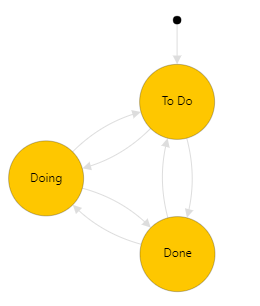
Durum türleri
Desteklenen özelleştirmeler
![]() Devralınan durumlar
Devralınan durumlar
Özel durumlar
İş akışı durumları aşağıdaki kurallara uymalıdır
- Önerilen veya Devam Eden Durum kategorileri için en az bir durum tanımlamanız gerekir
Not
İş akışı durumu eklemeden önce, iş akışı durumlarının durum kategorilerine nasıl eşlendiğini öğrenmek için İş akışı durumları ve durum kategorileri bölümünü gözden geçirin.
- En az iki iş akışı durumu tanımlamanız gerekir
- İş öğesi türü başına en fazla 32 iş akışı Durumu tanımlayabilirsiniz
Desteklenmeyen iş akışı özelleştirmeleri
- Devralınan durumu değiştiremezsiniz (adını, rengini veya kategorisini değiştiremezsiniz), ancak gizleyebilirsiniz
- Tamamlandı durum kategorisinde yalnızca bir durumunuz olabilir. Tamamlandı kategorisine özel durum eklerseniz, başka bir durum kaldırılır veya gizlenir
- Özel durumun adını değiştiremezsiniz
- Bir durumun nedenini belirtemezsiniz; bunun yerine, varsayılan nedenler Şu şekilde tanımlanır: Taşındı durumu Önceliklendirildi, Durum dışına taşındı Önceliklendirildi
- Formdaki Durum ve Neden alanlarının konumunu değiştiremezsiniz
- Durum kategorisi adlarını özelleştiremezsiniz
- Devralınan durumu değiştiremezsiniz (adını, rengini veya kategorisini değiştiremezsiniz), ancak gizleyebilirsiniz
- Tamamlandı durum kategorisinde yalnızca bir durumunuz olabilir. Sistem bu kategoriye özel durum eklenmesine izin vermemektedir
- Özel durumun adını değiştiremezsiniz
- Durumların sırasını değiştiremezsiniz, durumlar bir iş öğesi formunun açılan listesinde durum kategorilerine göre doğal sıralarında listelenir
- Bir durumun nedenini belirtemezsiniz; bunun yerine, varsayılan nedenler Şu şekilde tanımlanır: Taşındı durumu Önceliklendirildi, Durum dışına taşındı Önceliklendirildi
- Formdaki Durum ve Neden alanlarının konumunu değiştiremezsiniz
- Geçişleri kısıtlayamazsınız, tüm geçişler herhangi bir durumdan başka bir duruma tanımlanır.
Durum açılan menü sırası
Durum açılan menüsünde, her eyalet kategorisi içinde sıraladığınız sıra içindeki Durumlar listelenir. Yeni eklenen iş öğeleri için Önerilen kategorisindeki ilk Durum varsayılan Durum olarak atanır.
Aşağıdaki görüntüde, Kullanıcı Hikayesi için tanımlanan Durum sırası ve buna karşılık gelen açılan menü gösterilmektedir.
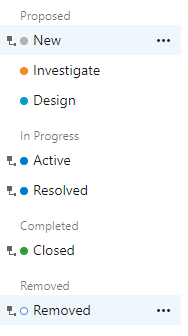
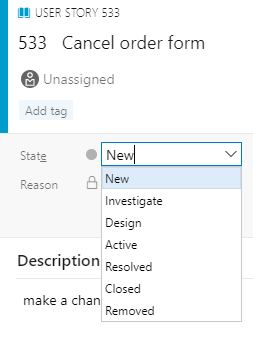
Her kategoride özel durumları yukarı veya aşağı taşıyabilirsiniz.
İş akışı değişiklikleri olan ekiplere etkisi
Aşağıdaki özelleştirmeler yapıldığında ekiplerin Kanban panosu yapılandırmasını güncelleştirmeleri gerekebilir:
- Özel Durum eklersiniz
- Özel Bir Durumun kategorisini değiştirirsiniz
- Kapsam düzeyine özel veya devralınan bir iş öğesi türü eklersiniz (Kapsamlarınızı veya panolarınızı özelleştirme)
WIT görevine eklediğiniz durumlar, Görev Panosu'na sütunlar ekler. Görevlerin yanı sıra hataları izlerseniz, hata WIT'sine eklediğiniz durumlar da Görev Panosu'na sütunlar ekler. Bu WIT'lerin her birine aynı durumları eklemeniz gerekmez, ancak durumu aynı şekilde güncelleştirmek ve eklenen sütun sayısını en aza indirmek için bunu yapmak isteyebilirsiniz.
Önkoşullar
Bir işlemi özelleştirmeden önce, Azure Boards iş gereksinimlerinizi karşılayacak şekilde özelleştirme konusunda rehberlik sağlayan Azure Boards yapılandırma ve özelleştirme bölümünü gözden geçirmenizi öneririz. Farklı kapsamların ve panoların açıklaması için bkz . Kapsamlar, Panolar, Görev Panoları ve Planlar tarafından desteklenen görevler.
- Azure DevOps Services'de oluşturulmuş bir kuruluşunuz olmalıdır. Henüz oluşturmadıysanız bunu şimdi yapın.
- İşlemleri oluşturmak, düzenlemek ve yönetmek için Proje Koleksiyonu Yöneticileri grubunun üyesi olmanız veya ilgili koleksiyon düzeyi izinlerine sahip olmanız gerekir İşlem oluşturma, İşlemi silme, İşlemi düzenleme veya Kuruluştan bir alanı silmeseçeneğinin İzin Ver olarak ayarlanmış olması gerekir. Bkz. İş izleme için izinleri ve erişimi ayarlama, Devralınan bir işlemi özelleştirme.
- Projenin oluşturulduğu proje koleksiyonu için Devralma işlemi modelini seçmiş olmanız gerekir. Daha fazla bilgi edinmek için bkz. Proje koleksiyonunuz için işlem modelini seçme.
- İşlemleri oluşturmak, düzenlemek ve yönetmek için Proje Koleksiyonu Yöneticileri grubunun üyesi olmanız veya buna karşılık gelen İşlem oluşturma, İşlemisilme, İşlemi düzenleme veya Kuruluştan alan silme izinlerinin İzin Ver olarak ayarlanmış olması gerekir. Bkz. İş izleme için izinleri ve erişimi ayarlama, Devralınan bir işlemi özelleştirme.
Ayarlar>İşlemi'nin açılması
Kuruluş ayarları>İşlem'den işlemler oluşturur, yönetir ve özelleştirmeler yaparsınız.
 Projeleri açmak için Azure DevOps logosunu seçin. Ardından Kuruluş ayarları'nı seçin.
Projeleri açmak için Azure DevOps logosunu seçin. Ardından Kuruluş ayarları'nı seçin.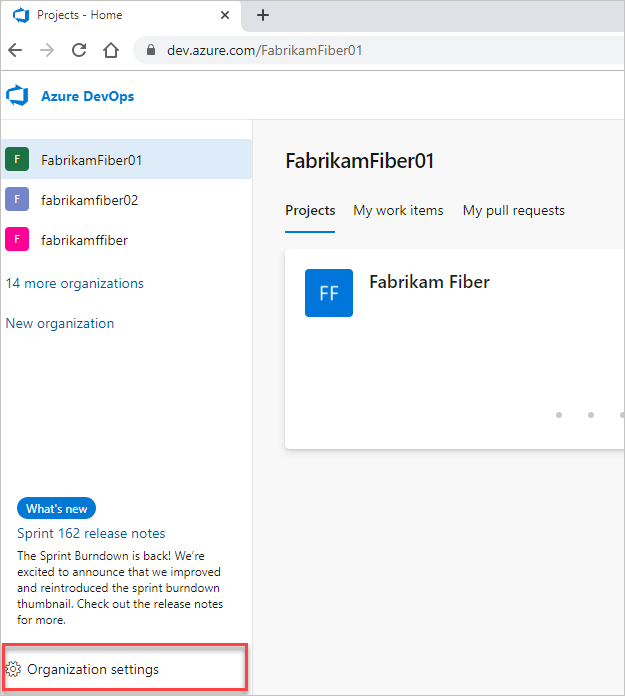
Ardından İşlem'i seçin.
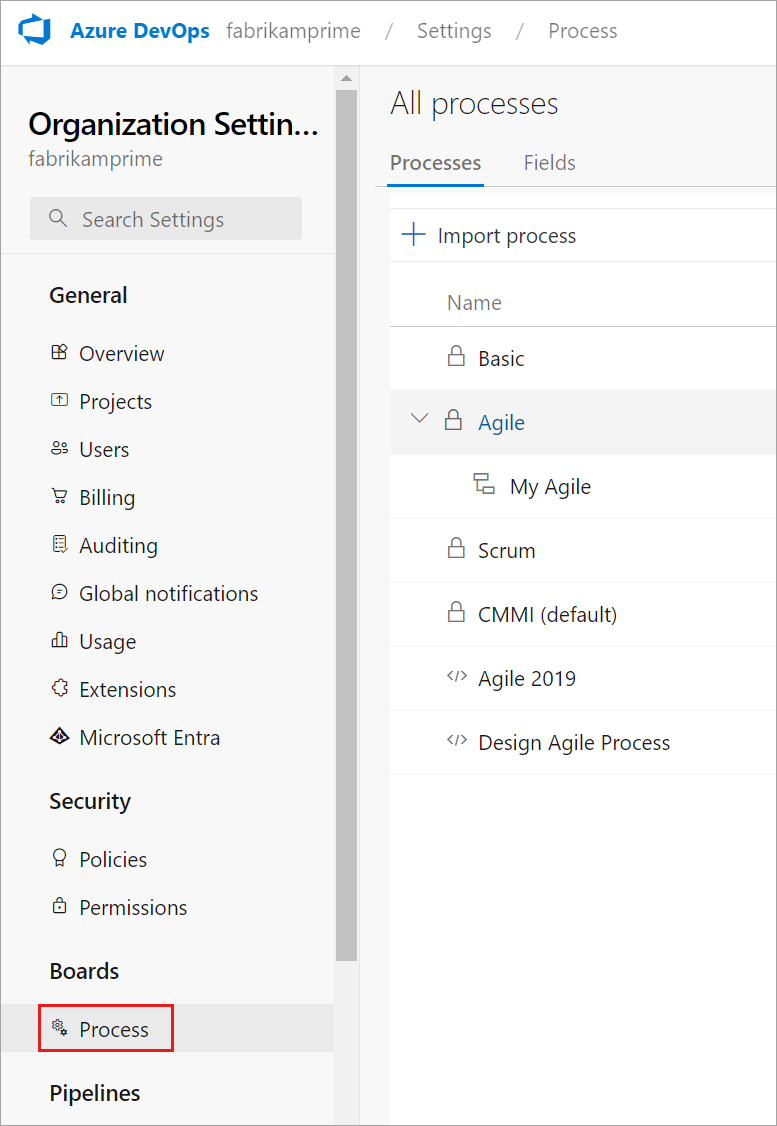
Önemli
İşlem'i görmüyorsanız, TFS-2018 veya önceki bir sürümden çalışıyorsunuz demektir. İşlem sayfası desteklenmez. Şirket içi XML işlem modeli için desteklenen özellikleri kullanmanız gerekir.
Koleksiyon Ayarları>İşlemi'nden işlemler oluşturur, yönetir ve özelleştirmeler yaparsınız.
 Projeleri açmak için Azure DevOps logosunu seçin. İşlemlerini özelleştirmek istediğiniz proje koleksiyonunu seçin ve ardından Koleksiyon Ayarları'nı seçin.
Projeleri açmak için Azure DevOps logosunu seçin. İşlemlerini özelleştirmek istediğiniz proje koleksiyonunu seçin ve ardından Koleksiyon Ayarları'nı seçin.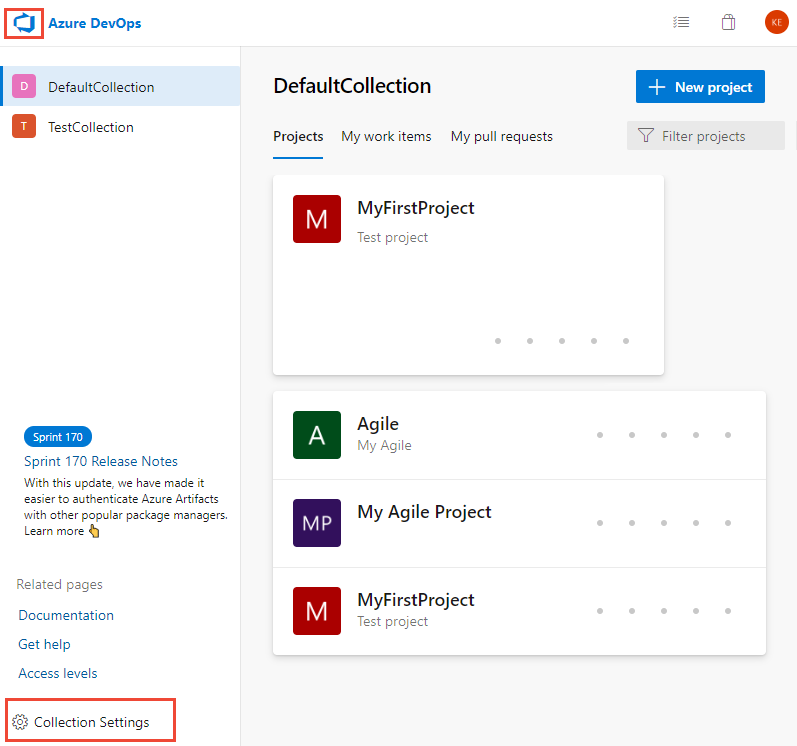
Ardından İşlem'i seçin.
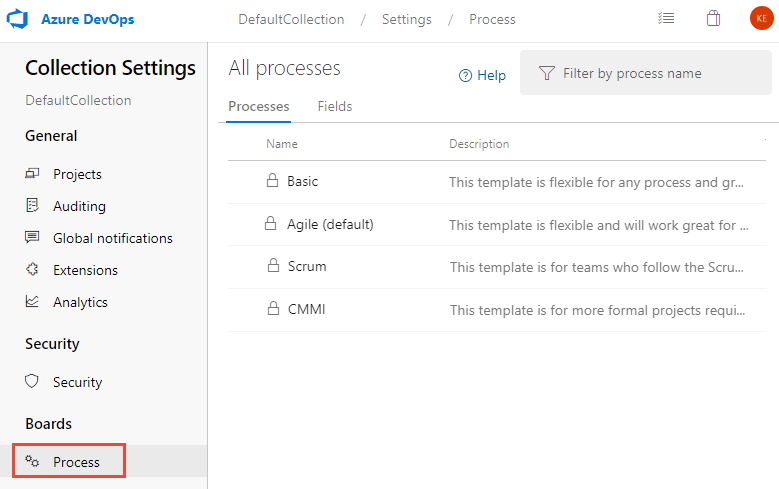
İşlemler için Yönetici ayarları>İşlem'den özelleştirmeler oluşturur, yönetir ve yaparsınız.
 Projeleri açmak için Azure DevOps logosunu seçin. Ardından Yönetici ayarları'nı seçin.
Projeleri açmak için Azure DevOps logosunu seçin. Ardından Yönetici ayarları'nı seçin.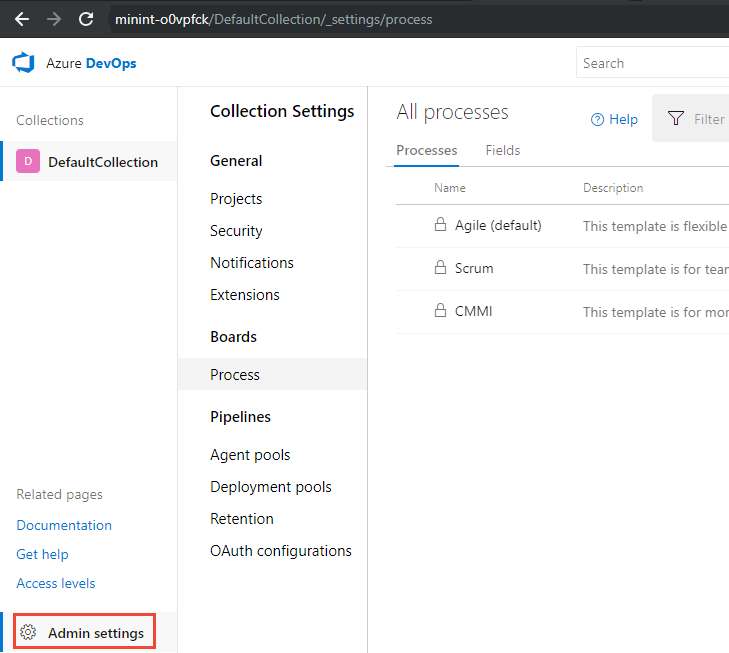
Ardından İşlem'i seçin.
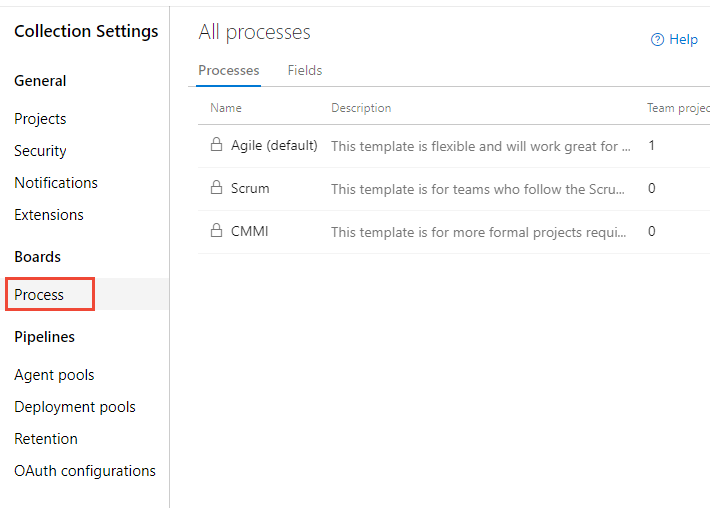
Not
Devralınan bir işlemi özelleştirdikçe, bu işlemi kullanan tüm projeler özelleştirmeleri yansıtacak şekilde otomatik olarak güncelleştirilir. Bu nedenle, özelleştirmeleri kuruluşunuza dağıtmadan önce test etmek için yapmanız gereken bir dizi özelleştirme olduğunda bir test işlemi ve test projesi oluşturmanızı öneririz. Daha fazla bilgi edinmek için bkz. Devralınan işlemleri oluşturma ve yönetme.
İş akışı durumu ekleme
Eklediğiniz durumlar, iş öğesi formlarında ve sorgu düzenleyicisinde gösterilen Durumlar alanının açılan menüsünde görünür. Eklediğiniz Durum'a ve bu durumdan diğer tüm Eyaletlere bir geçiş oluşturulur. Ayrıca, Önceliklendirilen duruma taşındı, Önceliklendirildi durumundan taşındı gibi varsayılan nedenler tanımlanır.
İş Öğesi Türleri sayfasında, değiştirmek istediğiniz iş öğesi türünü seçin, Durumlar'ı ve ardından Yeni Durum'u seçin.
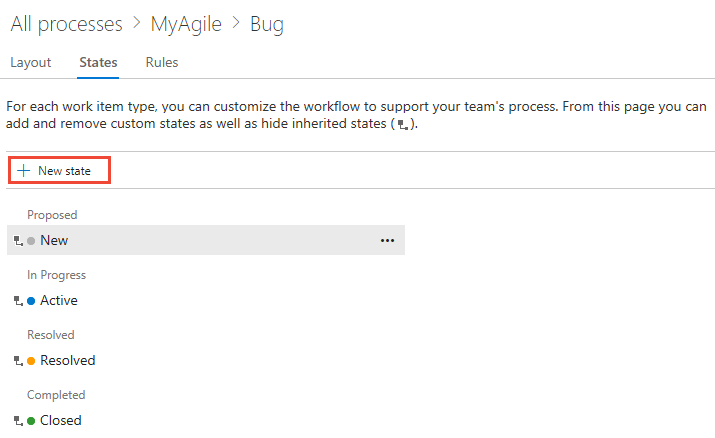
Yeni durum seçeneği devre dışı bırakılırsa, işlemi düzenlemek için gerekli izinlere sahip değilsinizdir. Bkz. İş izleme için izinleri ve erişimi ayarlama, Devralınan bir işlemi özelleştirme.
Durum'un adını girin, kategorisini ve rengini seçin ve kaydet'e tıklayın. Belirttiğiniz renk, iş öğesi formu dahil olmak üzere ürünün tamamında ve Durum alanı bir kapsam, panolar, sorgu sonuçları ve daha fazlası üzerinde görüntülendiğinde görünür.
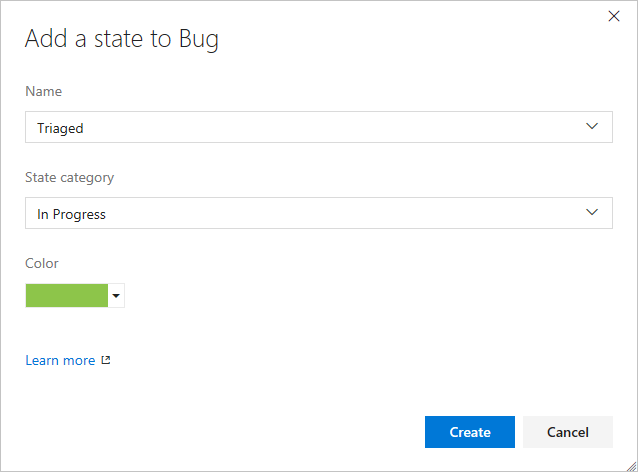
Not
Devam Ediyor veya Çözüldü durum kategorilerine eklediğiniz iş akışı durumları,Etkinleştirilmiş Tarih ve Çözümlenme/Tarihine Göre Etkinleştir/ alanlarının bu kategorilerdeki iş akışı durumu değişiklikleriyle güncelleştirilip güncelleştirilmasına neden olur. Daha fazla bilgi edinmek için bkz. Atamaya veya iş akışı değişikliklerine göre sorgulama, Etkinleştirme Ölçütü/Tarih ve Çözümlenme Ölçütü/Tarih alanları.
(İsteğe bağlı) Açılan menüde Durum sırasını değiştirmek için bağlam menüsü simgesini seçin
 ve Yukarı taşı veya Aşağı taşı'yı seçin.
ve Yukarı taşı veya Aşağı taşı'yı seçin.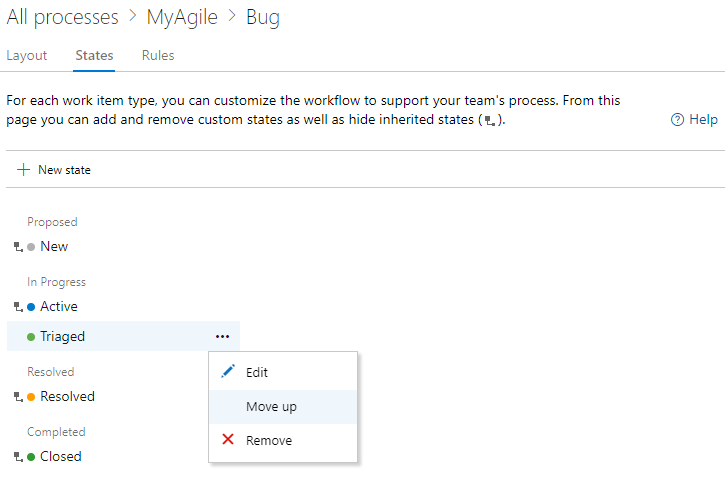
WIT için durum eklemeyi bitirdiğinizde, tarayıcınızı yenileyerek değişikliklerinizi doğrulayın ve özelleştirdiğiniz türde bir iş öğesi açın.
Burada, ÖncelikLendirilen'in seçili olduğu Durum açılan menüsünü göstereceğiz.
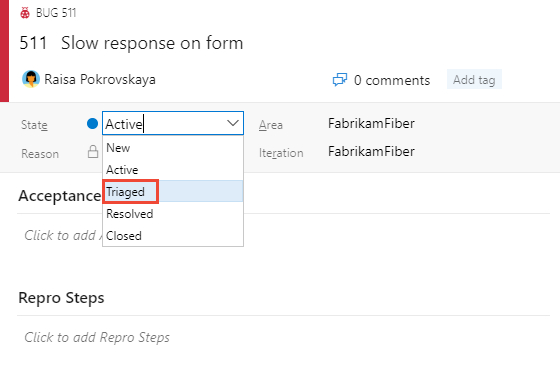
Bir WIT'ye kapsam düzeyiyle ilişkili bir Durum eklediğinizde, Kanban panosu kullanan her ekibin sütun ayarlarını güncelleştirmesi gerektiğini unutmayın.
Durumu düzenleme
Kategoriyi veya özel durumun rengini düzenleyebilirsiniz. Ancak, özel durumun adını değiştiremezsiniz.
Düzenle'yi seçin. değiştirmek istediğiniz durumun bağlam menüsü.
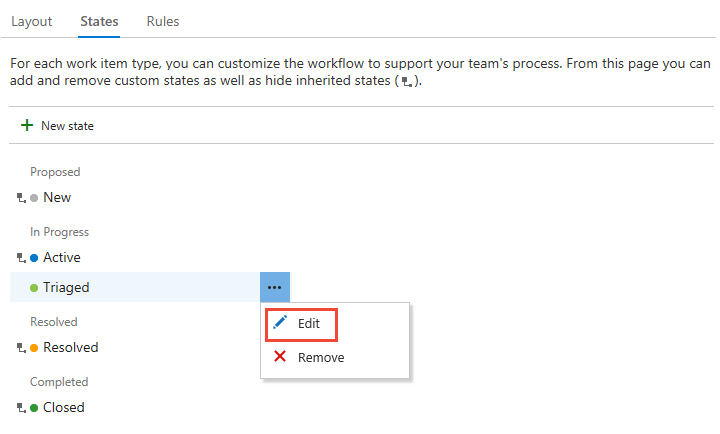
Kategoriyi veya rengi değiştirip Kaydet'i seçin.
Kategoriyi değiştirirseniz, Kanban panosu kullanan ekiplerin sütun ayarlarını güncelleştirmeleri gerekir.
Özel durumu gizleme veya kaldırma
Bir durumu gizlediğinizde veya kaldırdığınızda:
- Durum artık WIT için Durum açılan menüsünde görünmez
- İş öğesi geçmişinde değişiklik yapılmaz
- Mevcut iş öğeleri durum değerlerini korur, ancak geçersiz durumdadır. İş öğesinde değişiklik yapmak istiyorsanız, önce durum değerlerini güncelleştirmeniz gerekir. Bir sorgu oluşturmak ve etkilenen iş öğelerini geçerli bir duruma taşımak için toplu güncelleştirme yapmak isteyebilirsiniz. Durumu iş öğesi türüne geri eklerseniz, iş öğeleri geçerli bir duruma geri döner.
Devralınan durumu gizleme veya gösterme
Ekibinizin iş akışı sürecinde kullanmadığı devralınan bir durumu gizleyebilirsiniz. Ancak, her kategori için tanımlanmış en az bir durumunuz olmalıdır.
Açık ... gizlemek istediğiniz durumun bağlam menüsü ve Gizle seçeneğini belirleyin.
Burada Hata WIT'sinin Çözümlenmiş durumunu gizleyeceğiz.
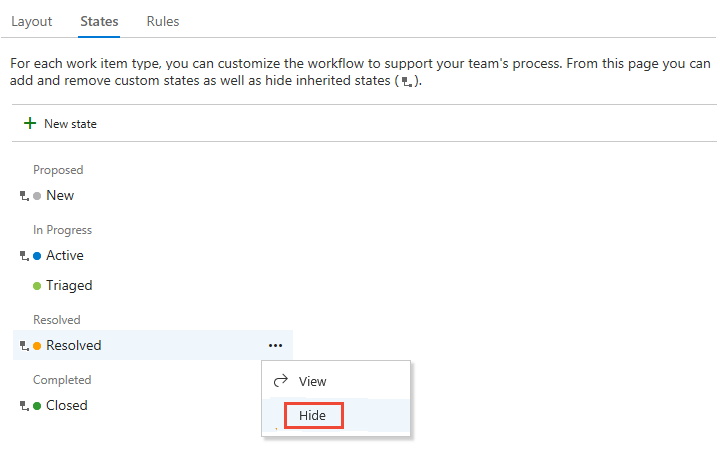
Not
Kanban panosunda izlenen bir WIT'nin durumunu gizlerseniz, Kanban panosu kullanan her ekibin sütun ayarlarını güncelleştirmesi gerekir.
Göstermek için... bağlam menüsüne gidin ve Göster seçeneğini belirleyin.
Özel durumu kaldırma
Açık ... kaldırmak istediğiniz durumun bağlam menüsü ve Kaldır'ı seçin. Yalnızca özel durumu kaldırabilirsiniz.
Durumu Kaldır iletişim kutusunda Kaldır'a tıklayın.
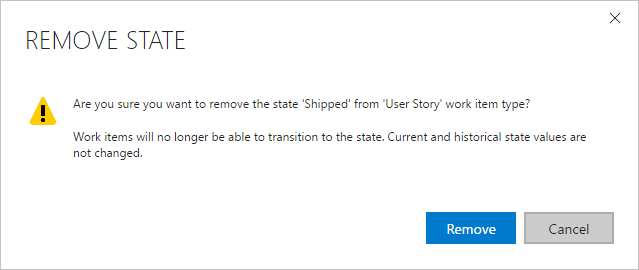
Durum iş akışı modelini görüntüleme
Durum Modeli Görselleştirme Market uzantısını yükleyerek Durum iş akışı modelini görüntüleyebilirsiniz. Bu uzantı , Durum Görselleştiricisi etiketli Panolar'ın altına yeni bir hub ekler. Bu sayfada bir iş öğesi türü seçebilir ve iş akışı durum modelini görüntüleyebilirsiniz.
Not
Durum Modeli Görselleştirme uzantısı, Azure Boards'nin desteklenen bir özelliği değildir ve bu nedenle ürün ekibi tarafından desteklenmez. Uzantıyı kullanırken karşılaştığınız sorular, öneriler veya sorunlar için uzantı sayfasını ziyaret edin.
Örneğin, aşağıdaki görüntüde Önceliklendirilen duruma sahip olacak şekilde özelleştirilmiş Hata iş akışı gösterilmektedir. Bu görünüm, iş akışı modelinin varsayılan geçişlerini gösterir. Tüm durumlar bir durumdan diğerine geçiş yapabilir.
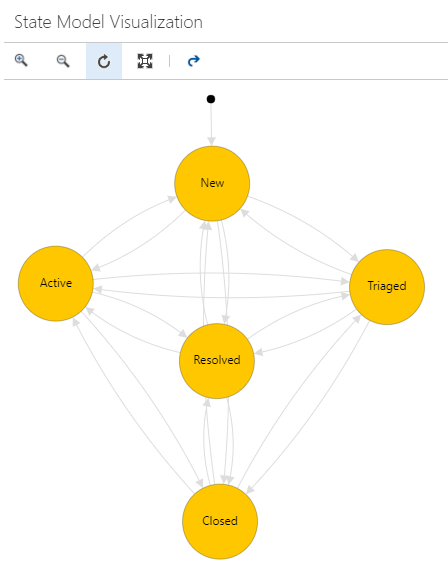
Görünümü yakınlaştırabilir ve uzaklaştırabilirsiniz. Ayrıca, durum modelinin daha iyi bir görünümünü elde etmek için durum düğümlerini taşıyabilirsiniz.
İlgili makaleler:
Not
Devralınan bir işlemde yapılan değişiklikleri denetim günlüğü aracılığıyla gözden geçirebilirsiniz. Daha fazla bilgi edinmek için bkz. Denetim günlüklerine erişme, dışarı aktarma ve filtreleme.
- İş akışı durumları ve durum kategorileri Kapsamlar ve Panolar'da nasıl kullanılır?
- İş öğesi türü ekleme veya değiştirme
- Alan ekleme ve yönetme
- Form özelleştirme
- Devralınan bir işlemi kullanarak projeyi özelleştirme
- Kanban sütunları ekleme veya düzenleme
- İş akışına veya Kanban panosu değişikliklerine göre sorgulama
Geri Bildirim
Çok yakında: 2024 boyunca, içerik için geri bildirim mekanizması olarak GitHub Sorunları’nı kullanımdan kaldıracak ve yeni bir geri bildirim sistemiyle değiştireceğiz. Daha fazla bilgi için bkz. https://aka.ms/ContentUserFeedback.
Gönderin ve geri bildirimi görüntüleyin